8 Công cụ cắt ảnh GIF tốt nhất để cắt/cắt ảnh GIF trên mọi nền tảng [Mới 2023]
Không giống như PNG, JPG, WebP và các định dạng hình ảnh phổ biến khác, không dễ để cắt trực tiếp một GIF động. Nếu bạn muốn rút ngắn một GIF hoặc bạn muốn cắt bỏ các khung hình đầu tiên hoặc cuối cùng không mong muốn, bạn cần sử dụng một trình chỉnh sửa ảnh GIF. Từ bài viết này, bạn có thể nhận được 8 công cụ cắt và cắt ảnh GIF tuyệt vời. Hơn nữa, bạn cũng có thể nhận được 8 cách dễ dàng để cắt ảnh GIF trên máy tính hoặc điện thoại di động với các bước hướng dẫn chi tiết. Chỉ cần đọc và kiểm tra.
Danh sách Hướng dẫn
Phần 1: Top 2 Phần Mềm Cắt Gif Giữ Chất Lượng Cao Phần 2: Top 3 phần mềm cắt ảnh GIF trực tuyến miễn phí Phần 3: Top 3 ứng dụng GIF Trimmer trên iPhone và Android Phần 4: Các câu hỏi thường gặp về Cắt ảnh GIFPhần 1: Top 2 Phần Mềm Cắt Gif Giữ Chất Lượng Cao
GIF nổi tiếng trên toàn thế giới. Nó được sử dụng cho những khoảnh khắc hài hước hoặc mang tính biểu tượng mà bạn có thể sử dụng làm phản hồi. Để tạo ảnh động, hãy sử dụng công cụ cắt GIF để cắt bỏ những phần không mong muốn và hai công cụ hiệu quả có thể giúp bạn chỉnh sửa ảnh GIF yêu thích trên máy tính.
1. AnyRec Video Converter
Mặc dù phần mềm này chủ yếu chuyển đổi video và âm thanh nhưng nó cũng cung cấp tính năng cắt GIF đặc biệt cho ảnh của bạn. Bạn có thể tạo từ đầu bằng cách tải video hoặc ảnh lên rồi thay đổi thời lượng để điều chỉnh độ dài. Phần hay nhất của AnyRec Video Converter là nó cung cấp các cài đặt nâng cao cho đầu ra để thay đổi độ phân giải, tốc độ khung hình và hoạt ảnh vòng lặp. Hãy dùng thử trình cắt GIF tốt nhất trên Windows hoặc Mac bằng cách nhấp vào nút "Tải xuống".

Công cụ cắt GIF mạnh mẽ nơi người dùng có thể tải lên ảnh không giới hạn để tạo và chỉnh sửa GIF.
Thay đổi thời lượng của hoạt ảnh và thêm tốc độ khung hình lên tới 24FPS để chuyển động mượt mà hơn.
Thay đổi vị trí của hình ảnh bằng các điều khiển như Phía trước, Đằng sau, Tiến và Lùi.
Cung cấp nhiều công cụ hơn để chỉnh sửa, bao gồm trình chuyển đổi video, máy nén, hình mờ, v.v.
An toàn tải
An toàn tải
Bước 1.Cài đặt AnyRec Video Converter trên máy tính của bạn bằng cách nhấp vào nút "Tải xuống". Sau khi bạn làm theo lời nhắc cài đặt, AnyRec Video Converter sẽ tự động mở. Sau đó, bạn có thể nhấp vào nút "Thêm" trên màn hình chính hoặc nút "Thêm tệp" ở trên cùng để tải ảnh GIF của mình lên.
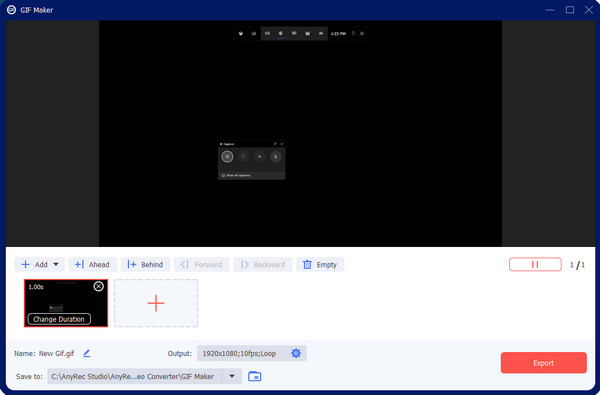
Bước 2.Sau đó, bạn có thể nhấp vào nút "Cắt" có biểu tượng cắt kéo để cắt thời lượng và khung của GIF. Bạn có thể cắt GIF bằng cách kéo thanh trượt. Hoặc bạn chỉ có thể đặt thời gian bắt đầu và thời gian kết thúc để thay đổi thời lượng GIF. Và bạn có thể cắt GIF của mình thành nhiều ảnh bằng cách chia chúng.
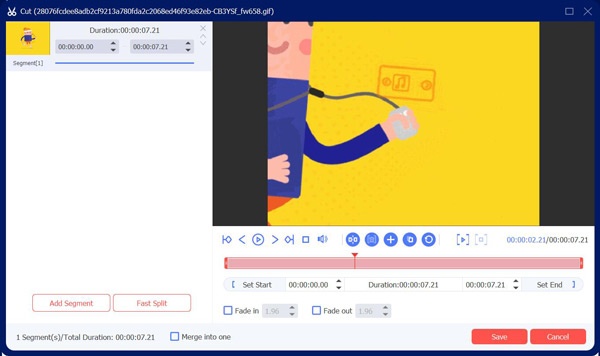
Bước 3.Bạn có thể vào menu "Đầu ra" ở bên phải màn hình. Nhấp vào danh sách thả xuống để biết định dạng, độ phân giải, tốc độ khung hình, chế độ thu phóng và các mục khác. Lưu các thay đổi vào GIF của bạn bằng cách nhấp vào nút "OK". Và sau đó nhấp vào nút "Xuất" để nhận GIF của bạn.
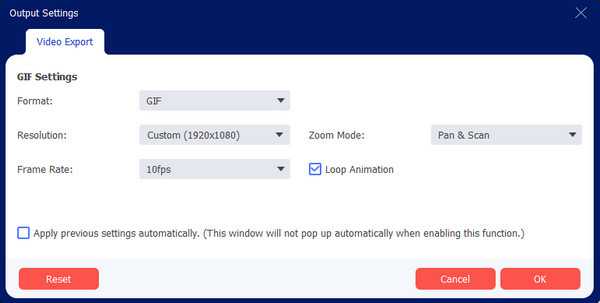
2. Photoshop
Nó là một máy tính để bàn chuyên nghiệp hàng đầu nổi tiếng với các tính năng chỉnh sửa hiệu quả. Bên cạnh việc điều chỉnh đường cong màu sắc, áp dụng màn hình màu xanh lá cây hoặc loại bỏ các khuyết điểm trên ảnh của bạn, Photoshop cũng cho phép bạn cắt ảnh GIF. Các tính năng bao gồm chuyển đổi video thành GIF, tạo từ đầu, v.v. Nó cũng có thể là một công cụ cắt và cắt GIF chuyên nghiệp. Vấn đề duy nhất với giải pháp này là nó không thể đọc GIF thành khung, khiến việc chỉnh sửa hoạt ảnh trở nên khó khăn hơn.
Bước 1.Mở Photoshop trên máy tính của bạn và đi tới menu "Tệp". Chọn tùy chọn "Mở" để tải tệp GIF lên từ thư mục của bạn. Khi các khung nằm trong phần "Dòng thời gian", hãy chọn khung bạn muốn xóa và nhấp vào nút "Thùng rác" để thực hiện hành động.
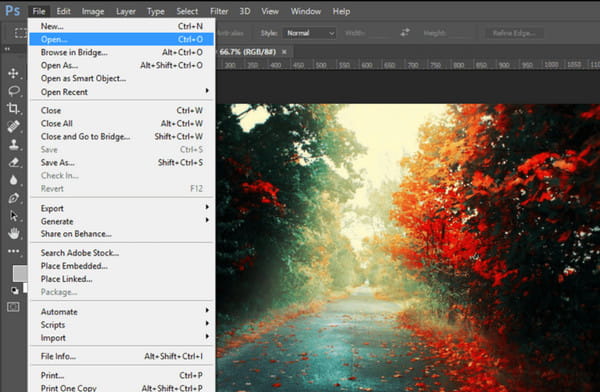
Bước 2.Bạn có thể xóa nhiều khung cùng một lúc bằng cách nhấn phím "Ctrl" và chọn khung. Để lưu kết quả đầu ra, hãy chuyển đến menu "Tệp" và chọn tùy chọn "Lưu cho Web". Lặp lại các bước nếu bạn muốn chỉnh sửa thêm tệp GIF.
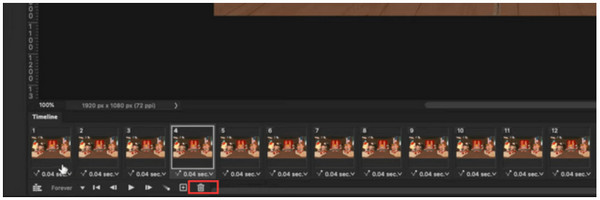
Phần 2: Top 3 phần mềm cắt ảnh GIF trực tuyến miễn phí
Có thể cắt ảnh GIF bằng công cụ trực tuyến không? Chắc chắn là có! Trình chỉnh sửa hình ảnh dựa trên web thường miễn phí và không yêu cầu trình khởi chạy để bắt đầu chỉnh sửa. Hơn nữa, một công cụ trực tuyến rất tiện lợi nếu bạn muốn tránh cài đặt trình chỉnh sửa GIF của bên thứ ba.
1. Ezgif
Ezgif là một công cụ trực tuyến với nhiều giải pháp chỉnh sửa video, âm thanh và hình ảnh. Công cụ này đặc biệt dành cho GIF, vì vậy nó cũng có thể là công cụ cắt GIF. Nó cho phép bạn xóa khung hình khỏi hình ảnh động bằng cách trích xuất khung hình hoặc cắt giảm thời lượng. Ezgif cũng cung cấp các chức năng tốt nhất để tạo ảnh GIF từ các tệp phương tiện khác, chẳng hạn như video clip và hình ảnh với các định dạng khác. Bạn có thể truy cập công cụ trực tuyến này trên bất kỳ trình duyệt web hiện đại nào.
Bước 1.Nhập Ezgif trên thanh tìm kiếm của trình duyệt và nhấp vào kết quả trên cùng. Nhấp vào nút "GIF Maker" ở góc trên cùng bên trái của trang web chính. Menu sẽ hiển thị các tùy chọn khác; nhấp vào nút "Cắt". Nhấp vào nút "Chọn tệp" hoặc dán URL hình ảnh để tải tệp GIF lên. Xác nhận lựa chọn bằng cách nhấp vào nút "Tải lên".
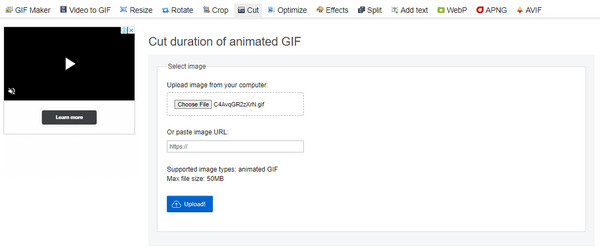
Bước 2.Nhấp vào nút "Cắt" bên cạnh Lớp phủ. Bạn có thể chọn cắt GIF theo số khung hình hoặc thời gian/giây. Chỉ định số từ các tùy chọn cắt. Hoàn tất chỉnh sửa bằng cách nhấp vào nút "Cắt thời lượng", sau đó lưu kết quả đầu ra vào máy tính của bạn.
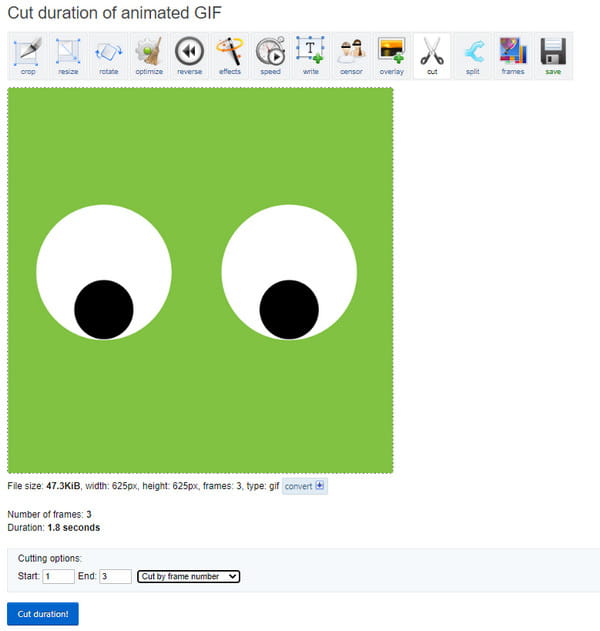
2. Trình tạo GIF và Trình chỉnh sửa GIF
Một công cụ cắt GIF miễn phí khác với giao diện đơn giản. Điều tuyệt vời nhất về công cụ trực tuyến này là bạn có thể tạo ảnh GIF động bằng video từ điện thoại của mình (Android/iOS). Các chức năng khác cũng giúp bạn trích xuất và chia sẻ khung hình với bạn bè. Khám phá các công cụ liên quan khác của GIF Maker để chỉnh sửa phương tiện khác.
Bước 1.Truy cập trang web chính thức của GIF Maker. Kéo và thả tệp từ thư mục của bạn và đợi quá trình kết thúc. Nhấp vào nút "Bắt đầu" để tiếp tục.
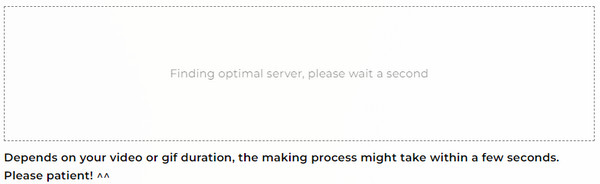
Bước 2.Chọn khoảng thời gian bạn muốn xóa hoặc chỉnh sửa chiều cao và chiều rộng của GIF. Sau khi chỉnh sửa, lưu kết quả đầu ra bằng cách nhấp vào nút "Tải xuống".
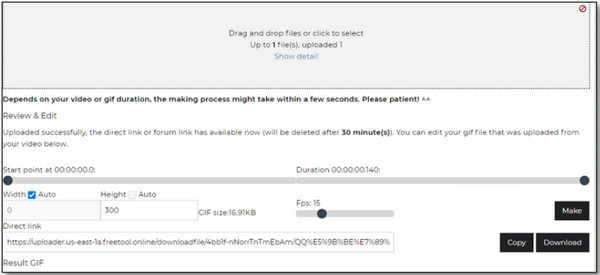
3. Nguyệt thực
Được biết đến với công cụ chỉnh sửa GIF trực tuyến đa chức năng, Lunapic là một công cụ được khuyên dùng để chỉnh sửa GIF; bạn có thể cắt, tỉa và cắt ảnh GIF trực tuyến với nó. Nó có nhiều cài đặt nâng cao hơn như mô tả tệp, tối ưu hóa, v.v. Lunapic đáng tin cậy để chỉnh sửa, vẽ, trộn, thay đổi màu sắc và thêm văn bản. Sử dụng công cụ trực tuyến này mà không phải trả tiền hoặc đăng ký.
Bước 1.Truy cập trang web của Lunapic và tải GIF lên giao diện của nó. Chọn menu "Hoạt hình" và chọn tùy chọn "Chỉnh sửa ảnh động GIF".
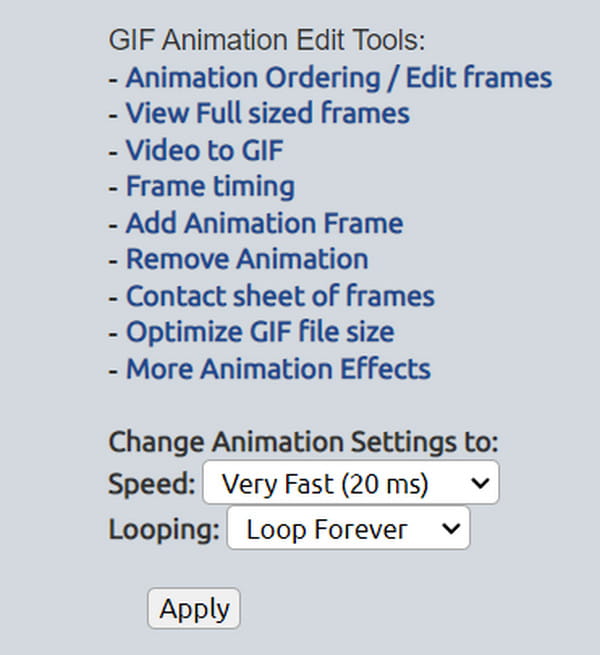
Bước 2.Nếu bạn muốn xem tất cả các khung GIF, hãy chọn tùy chọn "Sắp xếp hoạt hình". Xóa tất cả các khung không mong muốn bằng cách nhấp vào nút "X". Sau đó, chọn nút "Lưu thay đổi" để lưu GIF đã chỉnh sửa.
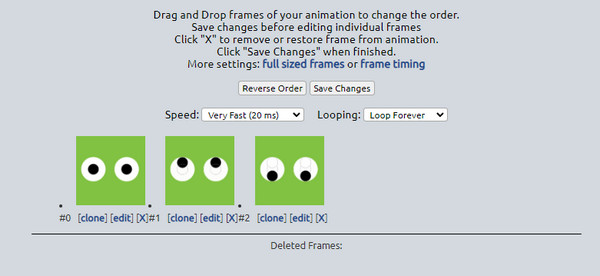
Phần 3: Top 3 ứng dụng GIF Trimmer trên iPhone và Android
Bộ cắt GIF cũng có sẵn cho điện thoại thông minh. Điều duy nhất bạn cần lưu ý là liệu tải xuống một ứng dụng có hiệu quả để cắt ảnh GIF của bạn và dễ sử dụng hay không. Để cung cấp cho bạn một ý tưởng, đây là các ứng dụng được đề xuất để có trên Android và iOS.
1. Trình tạo và chỉnh sửa ảnh GIF của Momento
Ứng dụng này có nhiều giải pháp khác nhau để chỉnh sửa hình ảnh trên iPhone của bạn. Nó hỗ trợ nhiều loại hình ảnh khác nhau, bao gồm ảnh trực tiếp và GIF. Bạn co thể dê dang chuyển đổi ảnh trực tiếp của bạn thành GIF với sự giúp đỡ của ứng dụng này. Nó cung cấp một thư viện nhãn dán, văn bản, bộ lọc và khung để làm đẹp cho ảnh của bạn. Hơn nữa, bạn có thể trực tiếp chia sẻ đầu ra trên các mạng xã hội của mình như TikTok, WhatsApp, LINE, v.v.
Bước 1.Mở App Store và tải xuống ứng dụng. Sau đó, khởi chạy GIF Maker và nhập ảnh bạn muốn chỉnh sửa. Điều hướng và nhấn vào nút "Cắt" để cắt hoặc cắt GIF.
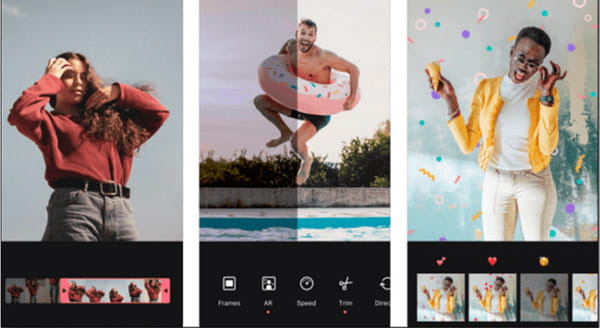
Bước 2.Vì các tùy chọn có sẵn trong phần này nên bạn có thể áp dụng các bộ lọc, điều chỉnh tốc độ và thực hiện nhiều chỉnh sửa hơn. Khi bạn hoàn tất, hãy nhấn vào nút "Lưu" hoặc chia sẻ ảnh GIF của bạn lên mạng xã hội.
2. Trình tạo nhãn dán & ảnh GIF PicsArt
Một trình chỉnh sửa ảnh GIF khác cho iPhone mà bạn có thể sử dụng là PicsArt GIF. Nó có một trình tạo GIF ấn tượng và toàn diện giúp nâng cao hình ảnh. Nó làm cho việc chỉnh sửa dễ tiếp cận hơn với máy ảnh trong ứng dụng, mặt nạ động và các yếu tố cần thiết khác để thêm vào. Chụp nhiều ảnh ở chế độ chụp liên tục và tạo một ảnh GIF mới và hài hước!
Bước 1.Tải xuống và cài đặt ứng dụng từ App Store. Khởi chạy nó, đi tới menu "Chỉnh sửa" và tải ảnh GIF mong muốn lên từ thư viện.
Bước 2.Từ thanh công cụ ở đầu màn hình, hãy nhấn vào nút "Cắt" và điều chỉnh trình cắt khung theo thời lượng mong muốn. Lưu GIF đã chỉnh sửa bằng cách nhấn vào nút "Lưu".
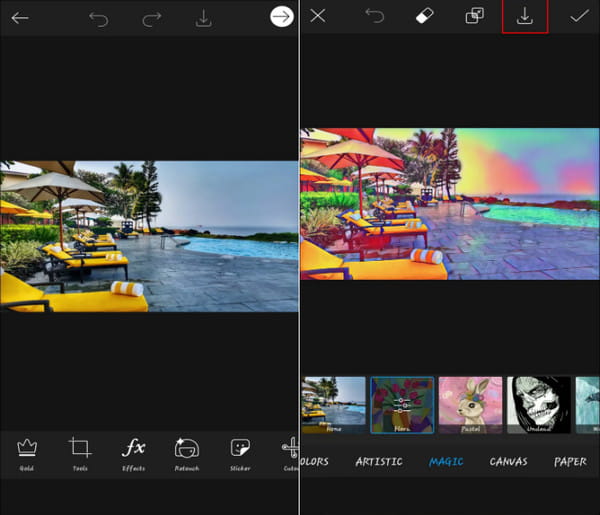
3. Trình tạo ảnh GIF - Trình chỉnh sửa ảnh GIF
Nếu bạn là người dùng Android, trình chỉnh sửa GIF này là một lựa chọn tốt. Nó cung cấp tất cả các tùy chọn bạn cần để chỉnh sửa ảnh và hơn một trăm nhãn dán để tạo một ảnh GIF hấp dẫn. Bạn cũng có thể sử dụng công cụ này để tạo ảnh GIF bất hòa. Tải xuống GIF Maker - GIF Editor miễn phí trên Play Store.
Bước 1.Cài đặt ứng dụng từ Cửa hàng Play và khởi chạy nó. Duyệt tìm ảnh bạn muốn chỉnh sửa từ thư viện trên điện thoại của bạn. Nhấn vào nút "Chỉnh sửa" và di chuyển dao cắt để cắt GIF.
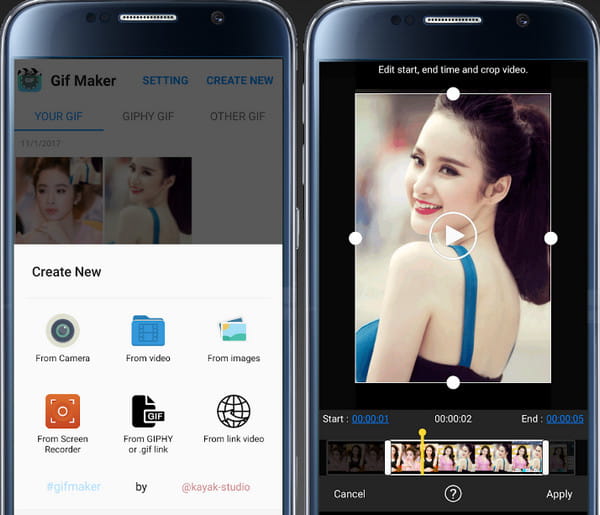
Bước 2.Nhấn vào nút "Áp dụng" để cắt các phần. Bạn có thể lưu hoặc chia sẻ đầu ra với bạn bè qua mạng xã hội.
Phần 4: Các câu hỏi thường gặp về Cắt ảnh GIF
-
Làm cách nào để trích xuất khung hình từ tệp GIF của tôi?
Mở trình duyệt và tìm kiếm Picasion. Nhấp vào nút "Chia ảnh GIF" bên cạnh tùy chọn WebCam sang GIF ở phần dưới bên phải của cửa sổ. Nhập GIF và sau đó xem trước tất cả các khung. Khi bạn đã chọn được các khung hình mong muốn, hãy nhấp vào nút "Save all Frames" để lưu chúng dưới dạng ảnh.
-
Có thể biến nhiều ảnh thành GIF không?
Đúng. MiniTool MovieMaker có các tính năng phù hợp để biến ảnh thành ảnh GIF. Đầu tiên bạn mở phần mềm lên và nhấn vào “Chế độ đầy đủ tính năng” để vào giao diện. Tải lên tất cả ảnh bạn muốn chuyển đổi, sau đó sắp xếp lại chúng cho phù hợp. Từ cửa sổ "Xuất", nhấp vào nút "Xuất" và thay đổi định dạng đầu ra thành GIF.
-
Tôi có thể thêm nhạc vào ảnh GIF đã cắt của mình không?
Không. Mặc dù GIF trông giống như các video clip do có một chuỗi chuyển động, nhưng nó là một định dạng hình ảnh. Vì vậy, không thể đặt một đoạn âm thanh trên GIF. Tuy nhiên, bạn có thể biên dịch hình ảnh bằng trình tạo video.
Phần kết luận
Cuối cùng, bạn có thể loại bỏ những phần không cần thiết của GIF và chia sẻ nó với bạn bè của mình để khiến họ cười. Bạn có thể tạo và chỉnh sửa ảnh trên điện thoại và máy tính của mình bằng bộ cắt ảnh GIF được đề xuất. Để chỉnh sửa hình ảnh chuyên nghiệp và hiệu quả, hãy tải xuống AnyRec Video Converter trên Windows và Mac.
An toàn tải
An toàn tải
